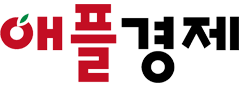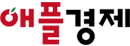전세계 인터넷 절반 ‘먹통’, “원인 정확하지 않으나 ‘해킹’은 아냐”
클라우드플레어 “계속하려면 challenge.cloudflare.com 차단 해제” 공지
유사한 사이트 오류 대비, ‘차단 해제’ 방법 새삼 관심사로 떠올라
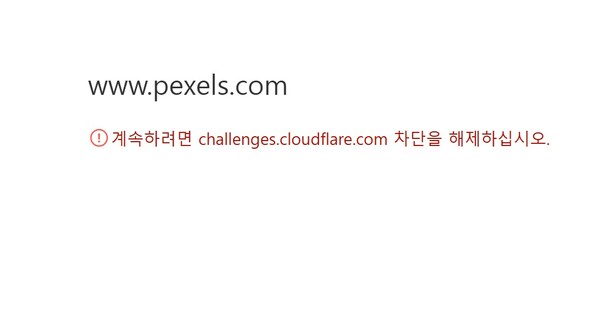
[애플경제 전윤미 기자] 18일 난데없이 인터넷이 ‘먹통’이 되면서 전세계 인터넷망의 절반이 마비되었다. 한국 사용자들에게도 광범위한 영향을 준 클라우드플레어 오류로 인해 주요 외신이나 기술매체, 각종 리서치 기관의 접속이 불가능했다. 그런 가운데 “계속하려면 challenge.cloudflare.com 차단을 해제하십시오”라는 클라우드플레어의 긴급 공지 문구가 새삼 눈길을 끌었다.
글로벌 IT인프라 업체 클라우드플레어는 자체 오류로 인해 불편을 겪는 사용자들이 속히 복구할 수 있는 긴급 처방으로 이를 공지한 것이다. 이에 사이트 오류를 해결하기 위한 ‘challenge.cloudflare.com’ 차단 해제 오류 해결 방법이 관심을 모으고 있다.
이번 사고로 인해 국내 사용자들도 많은 불편을 겪었다. <애플경제> 역시 이로 인해 자료 검색과 취재, 보도에 많은 불편을 겪었다.
그런 가운데 인터넷 ‘먹통’ 사태 직후 “계속하려면 challenge.cloudflare.com 차단을 해제하십시오”란 한글과 영문 자막이 백지 상태의 화면 위에 게시, 주목을 끌었다. 이 사태 직후 국내 한 리서치 회사 관계자는 “‘먹통’ 사태를 해결하려면 ‘challenge.cloudflare.com’ 차단 해제 오류를 어떻게 해결해야 하는가”라고 본지에 문의하기도 했다.
국내 사용자들 간에도 이에 대한 똑같은 궁금증이 널리 유포되면서 관련 기관이나 IT업계에 이를 문의하는 사례가 잇따랐다.
‘challenges.cloudflare.com 차단 해제 오류’ 해결 방법
이에 클라우드플레어사는 18일 사고 발생 직후 자사 블로그를 통해 이를 자세히 설명했다. 인터넷 먹통 사태에서 벗어나 조금이라도 빨리 정상으로 복구하고픈 수많은 사용자들로선 이를 숙지할 필요가 있다는 얘기다.
19일 다시 수정된 블로그에 따르면, 우선 ‘challenges.cloudflare.com 차단 해제 오류’의 의미를 정확히 알아야 한다. 즉 “계속하려면 challenge.cloudflare.com 차단을 해제하세요”라는 문구는 사용자가 ‘자동화된 봇이 아닌 사람’임을 확인하는 데 필요한 중요한 보안 스크립트가 로컬 설정에 의해 차단되었음을 나타낸다. 일종의 ‘캡차’ 자체가 차단된 셈이다.
이는 아쉽게도 클라우드플레어가 아닌, 사용자 측의 문제로서 직접 해결해야 한다. 클라우드플레어는 이 도메인을 사용하여 백그라운드 검사를 실행한다. 이 과정에서 주로 지나치게 공격적인 광고 차단 프로그램이나, 웹 브라우저의 일부 개인정보 보호 확장 프로그램이 오류를 일으킨다. 즉, 이들이 보안 스크립트에 대해, 맬웨어 또는 추적 소프트웨어로 잘못 인식함으로써 이런 오류를 빚게 되는 것이다.
이는 사측이 마련한 보안을 위한 조치이긴 하지만, 오류가 발생하면 사용자가 직접 해결해야 한다. 클라우드플레어와 또 다른 전문가들에 의하면 이 문제를 해결하려면 일반적으로 이러한 확장 프로그램을 일시적으로 비활성하거나, 브라우저의 캐시와 쿠키를 삭제하는 방법을 쓰면 된다. 또는 VPN을 해제, 정상적인 ‘클라우드플레어 챌린지’가 성공적으로 로드되어 원하는 웹사이트에 접속할 수 있도록 해야 한다.
클라우드플레어는 이런 방법을 소개하며, “문제가 지속되면 같은 방법으로 다시 시도해 볼 것”을 주문했다.
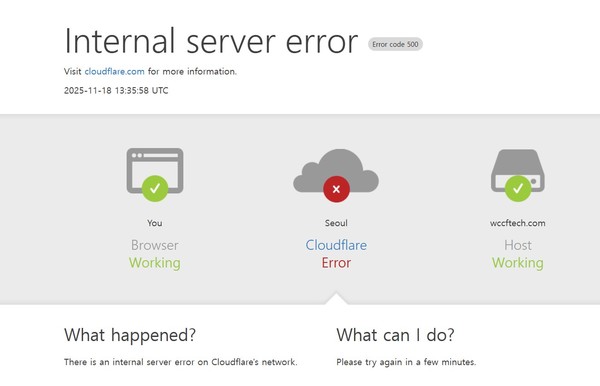
인터넷 ‘먹통’ 직후 클라우드플레어는 또 ‘unblock challenges.cloudflare.com 오류’를 해결할 것을 당부했다. 해당 오류를 해결하려면 우선 ‘확장 프로그램 비활성화’가 필요하다.
이런 오류의 가장 흔한 원인은 브라우저 확장 프로그램이다. 사용자의 경우도 이같은 문제가 발생할 수 있다. 따라서 ‘Ad-Blocker’, ‘Privacy Badger’, ‘uBlock Origin’ 및 모든 VPN 확장 프로그램을 일시적으로 끄고 페이지를 다시 로드하도록 한다. 그래서 제대로 작동하면 다시 활성화해서 차단기를 찾고 ‘클라우드플레어에 대한 예외’를 추가하면 된다.
브라우저 데이터 삭제, VPN/프록시 끄기, 업데이트 등
브라우저 데이터는 항상 보존하는 것이 최선은 아니라는게 전문가들의 조언이다. 오래되었거나 손상된 파일은 오히려 현재 작업을 방해할 수 있다. 이런 문제를 해결하려면 브라우저의 캐시와 쿠키를 삭제한 후 브라우저를 다시 시작하면 된다.
VPN 또는 프록시 서비스를 사용 중이라면 먼저 비활성화할 필요가 있다. 이런 기능이나 서비스들은 때로 브라우저의 정상적인 작동을 방해할 수도 있다. 클라우드플레어는 이런 서비스에서 공유하는 IP 주소에 대해 “의심스러운 것”이라고 표시하는 경우가 많다. 그러므로 이런 식별 기능을 비활성화하는 것이 좋다는 주문이다.
또 다른 문제는 브라우저가 오래되어 업데이트가 필요하게 된 것이다. 이 경우는 브라우저가 최신 버전을 실행하고 있는지 확인해야 한다. 이를 통해 최신 보안 스크립트와의 호환성 오류를 방지할 수 있다.
이런 해결책과 함께 평소 철저한 보안 점검을 통해 잠재적인 오류를 파악해야 한다. 원인을 파악하면 해결이 쉬워진다. 또한, 이 문제를 사전에 방지하기 위해 보안 검사를 자주 실시할 필요가 있다. 역시 클라우드플레어의 해결책을 소개한 ‘테크스토리’는 “원인에 따라 어떤 방법을 사용하든 이 오류를 해결하는 데 도움이 될 수 있다”면서 “어떤 방법이든 이보다 더 쉬울 수는 없다. 문제가 해결되면 원하는 웹사이트에 접속할 수 있다”고 주문했다.
“위협 트래픽 관리 위한 ‘자동 구성 파일’ 오류 탓”
한편 클라우드플레어는 언론에 배포한 19일(현지시각 18일) 보도자료를 통해 “18일 오전 11시 20분(세계 표준시, UTC)경부터 클라우드플레어의 여러 서비스가 심각한 중단을 겪었다. 그러나 이 문제는 오후 2시 30분(UTC)에 완전히 해결되었다.”면서 “중단의 근본 원인은 위협 트래픽을 관리하기 위해 자동으로 생성된 구성 파일”이라고 밝혔다.
이에 따르면 이 파일이 예상 항목 크기를 초과해 여러 클라우드플레어 트래픽을 처리하는 소프트웨어 시스템의 작동 중단을 유발했다.
특히 클라우드플레어는 “명확히 말씀드리자면, 이번 사태가 공격이나 악의적인 활동으로 인한 것이라는 증거는 없다”고 강조하며, “ 사고 이후 트래픽이 자연스럽게 급증함에 따라 일부 클라욷플레어 서비스의 성능이 일시적으로 저하될 것으로 예상되지만, 몇 시간 내에 모든 서비스가 정상화될 것으로 예상한다.”고 전했다.